这篇文章将为大家详细讲解有关使用VSCode调试Electron主进程的步骤是什么,文章内容质量较高,因此小编分享给大家做个参考,希望大家阅读完这篇文章后对相关知识有一定的了解。
本文所使用的项目是 electron-quick-start 。
$ git clone https://github.com/electron/electron-quick-start $ cd ./electron-quick-start $ npm install
经过以上步骤就搭建好了基本 Electron 应用开发环境。查看 package.json:
{
"name": "electron-quick-start",
"version": "1.0.0",
"description": "A minimal Electron application",
"main": "main.js",
"scripts": {
"start": "electron ."
},
"repository": "https://github.com/electron/electron-quick-start",
"keywords": [
"Electron",
"quick",
"start",
"tutorial",
"demo"
],
"author": "GitHub",
"license": "CC0-1.0",
"devDependencies": {
"electron": "16.0.6"
}
}我们可以在终端运行 npm run start 来查看运行结果:
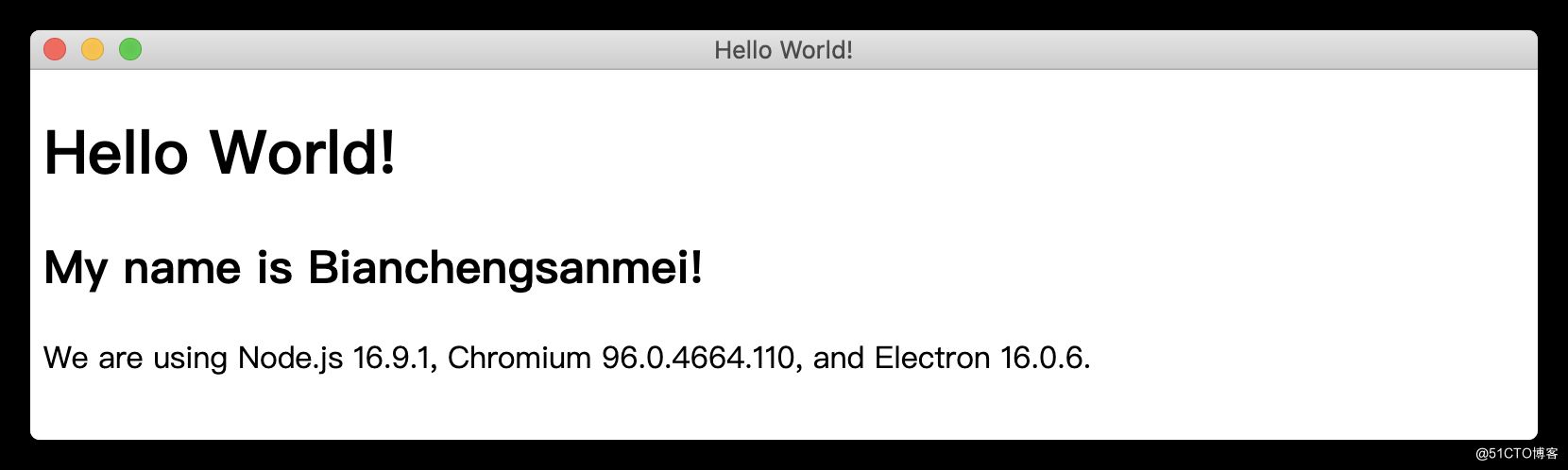
可以看到,环境搭建已经大功告成!接下来进入开发调试环节。
官网说明 使用 VSCode 进行主进程调试
点击vscode中的调试按钮,或者按F5
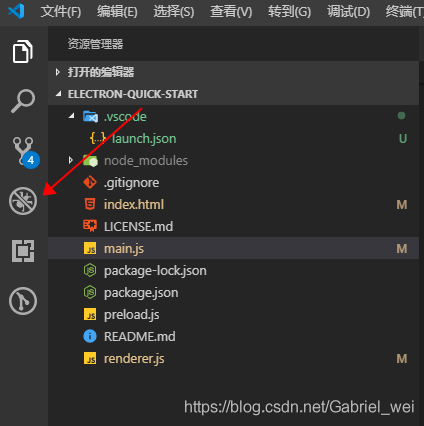
他会提示你进行配置,会产生一个lauch.json文件,如下图
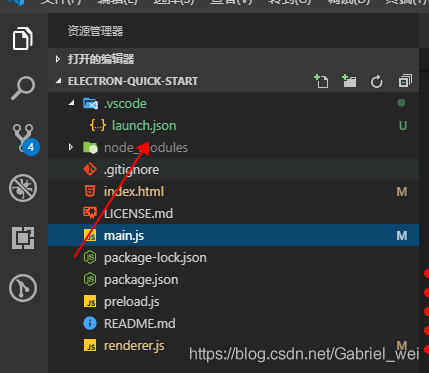
或者直接新建也行
在当前项目下面新建.vscode文件夹
在这个.vscode里面新建launch.json文件
在launch.json文件里面输入下面内容
在lauch.json输入如下内容
{
"version": "0.2.0",
"configurations": [
{
"name": "Debug Main Process",
"type": "node",
"request": "launch",
"cwd": "${workspaceRoot}",
"runtimeExecutable": "${workspaceRoot}/node_modules/.bin/electron",
"windows": {
"runtimeExecutable": "${workspaceRoot}/node_modules/.bin/electron.cmd"
},
"args" : ["."],
"outputCapture": "std"
}
]
}在主程序main.js中打断点,然后按F5进行调试,如下图

这就不用说了吧。。。。直接在chrome的控制台打断点~~~~~~~~~
Visual Studio Code 是一个运行于 OS X,Windows和 Linux 之上的,针对于编写现代 web 和云应用的跨平台编辑器,它为开发者们提供了对多种编程语言的内置支持,并且正如 Microsoft 在Build 大会的 keynote 中所指出的,这款编辑器也会为这些语言都提供了丰富的代码补全和导航功能。
关于使用VSCode调试Electron主进程的步骤是什么就分享到这里了,希望以上内容可以对大家有一定的帮助,可以学到更多知识。如果觉得文章不错,可以把它分享出去让更多的人看到。
免责声明:本站发布的内容(图片、视频和文字)以原创、转载和分享为主,文章观点不代表本网站立场,如果涉及侵权请联系站长邮箱:is@yisu.com进行举报,并提供相关证据,一经查实,将立刻删除涉嫌侵权内容。